LINQ8ACM Series Network Access Power Controller, 8 PTC Instruction Manual

Tapos naview
Ang Altronix LINQ8ACM(CB) ay UL Listed dual input network access power controllers na maaaring i-install sa Altronix wall at rack mount enclosures upang mapadali ang pag-deploy ng access control. Ang disenyo ng dual input ng Access Power Controller ay nagbibigay-daan sa power na i-steer mula sa isa (1) o dalawang (2) independent low voltage 12 o 24 VDC Altronix power supply sa walong (8) independently controlled fuse (LINQ8ACM) o PTC (LINQ8ACMCB) na protektadong output. Ang mga output ay isinaaktibo sa pamamagitan ng isang bukas na collector sink, normally open (NO), normally closed (NC) dry trigger input, o wet output mula sa isang Access Control System, Card Reader, Keypad, Push Button, PIR, atbp. LINQ8ACM(CB) will ruta ng kapangyarihan sa iba't ibang access control hardware device kabilang ang Mag Locks, Electric Strikes, Magnetic Door Holders, atbp. Ang mga output ay gagana sa parehong Fail-Safe at/o Fail-Secure mode. Ang FACP Interface ay nagbibigay-daan sa Emergency Egress, Alarm Monitoring, o maaaring gamitin upang mag-trigger ng iba pang mga pantulong na device. Ang tampok na fire alarm disconnect ay indibidwal na mapipili para sa alinman o lahat ng walong (8) na output. Ang mga spade connectors ay nagbibigay-daan sa iyo na mag-daisy chain power sa maraming LINQ8ACM(CB) modules. Binibigyang-daan ka ng feature na ito na ipamahagi ang kapangyarihan sa higit pang mga output para sa mas malalaking system. Pinapadali ng built-in na LINQTM Network Power Management ang pagsubaybay, pag-uulat at kontrol ng power/diagnostics.
Mga pagtutukoy
Mga Listahan ng Ahensya:
- UL 294 7th Edition: Access Control System Units.*
- UL 294 7th Edition Performance Levels: Attack: I, Endurance: IV, Line security: I, Stand-by power: I.
Input Voltage Mga Pagpipilian:
- Isang Input:
Input1: 12 o 24 VDC mula sa eFlow series power supply. - Opsyon 1 ng Dual Input:
- Input 1: 12 o 24 VDC mula sa eFlow series power supply.
- Input 2: a – 12 o 24 VDC mula sa eFlow series power supply.
- 5 o 12 VDC mula sa VR6 voltage regulator.
- Dual Input Option 2: 24 at 12 VDC mula sa Tango1B PoE Driven Power Supply.
- Kasalukuyang Input:
LINQ8ACM: 20A kabuuan
LINQ8AMCCB: 16A kabuuan. - Panloob na pagkonsumo ng kuryente: 300mA @24VDC o 600mA@12VDC
- Walong (8) trigger input:
- Karaniwang bukas (NO) input (dry contacts).
- Normally closed (NC) inputs (dry contacts).
- Buksan ang mga input ng lababo ng kolektor.
- Basang Input (5VDC – 24VDC) na may 10K risistor.
- Anumang kumbinasyon ng nasa itaas.
Mga Output:
- LINQ8ACM: Mga fuse protected na output na may rating na @ 2.5A bawat output, hindi limitado sa kuryente. Kabuuang output 20A max.
LINQ8ACMCB: Mga protektadong output ng PTC na may markang @ 2A bawat output, Limitado ang kapangyarihan ng Class 2. Kabuuang output 16A max.
Huwag lumampas sa mga indibidwal na rating ng power supply.
Tingnan ang Input/Output Voltage Mga Rating, pg. 6.
Tingnan ang Pinakamataas na Output ng Altronix Power Supplies. - Walong (8) mapipiling independiyenteng kinokontrol na mga output (tingnan sa ibaba para sa mga rating):
- Fail-Safe at/o Fail-Secure na mga power output.
- Mga auxiliary power output (unswitched).
- Anumang kumbinasyon ng nasa itaas.
- Ang mga indibidwal na output ay maaaring itakda sa OFF na posisyon para sa servicing (output jumper nakatakda sa gitnang posisyon).
- Alinman sa walong (8) fuse/PTC protected power output ay mapipili upang sundin ang power Input 1 o Input 2.
Output voltage ng bawat output ay kapareho ng input voltage ng napiling input.
Tingnan ang Input/Output Voltage Mga Rating, pg. 6. - Surge suppression.
Mga Rating ng Fuse:
- LINQ8ACM: Ang mga pangunahing input fuse ay may rating na 15A/32V bawat isa. Ang mga piyus ng output ay na-rate na 3A/32V.
- LINQ8AMCCB: Ang mga pangunahing input na PTC ay may rating na 9A bawat isa. Ang mga Output PTC ay na-rate na 2A.
Mga Tampok na Programmable:
- Walong (8) programmable na output:
- Fail-safe, fail-secure o auxiliary na mga output.
- Kinokontrol ang input o manu-manong kinokontrol sa pamamagitan ng software.
- Mataas (over) at mababa (under) voltage at kasalukuyang pagsubaybay sa pamamagitan ng output.
- Maaaring ma-program ang maramihang mga output upang ma-trigger ng isang input.
- Back-up ng baterya ayon sa output.
- Walong (8) programmable trigger input:
- Karaniwang bukas (NO).
- Normally colsed (NC).
- Buksan ang mga input ng lababo ng kolektor.
- Basang Input (5VDC – 24VDC) na may 10k risistor.
- Anumang kumbinasyon ng nasa itaas.
- Mga Programmable port ID.
- Subaybayan ang power supply(ies) input para sa voltage at mga kasalukuyang limitasyon (mataas/mababa).
- Input at output kasalukuyang pagkakalibrate.
- Programmable timer kaganapan.
- Programmable na antas ng user.
- Paganahin o huwag paganahin ang mga alerto ayon sa uri.
- Pagkaantala sa pag-uulat ng na-program na alerto
Fire Alarm Disconnect:
- Ang disconnect ng Fire Alarm (Hindi aktibo, latching o non-latching) ay indibidwal na mapipili para sa alinman o lahat ng walong (8) na output.
Mga opsyon sa pag-input sa pagdiskonekta ng Fire Alarm:- Pinangangasiwaan Normally Open [NO] o Normally Closed [NC] dry contact input.
- Polarity reversal input mula sa FACP signaling circuit.
- Ang FACP input na WET ay na-rate na 5-30VDC 7mA.
- FACP dry input EOL ay nangangailangan ng 10K dulo ng linya risistor.
- FACP output relay [NC]: Alinman sa Dry 1A/28VDC, 0.6 Power Factor o 10K resistance na may [EOL JMP] na buo.
LED Indicator:
- Green AC LED: nagpapahiwatig ng AC trouble condition.
- Green BAT LED: nagpapahiwatig ng kondisyon ng problema sa baterya.
- Green FACP LED: nagpapahiwatig na ang FACP disconnect ay na-trigger.
- Flashing Blue Heartbeat LED: nagpapahiwatig ng koneksyon sa network.
- Indibidwal na OUT1 – OUT8 Red LEDs: ipahiwatig ang mga output ay na-trigger.
- Indibidwal na Voltage LEDs: ipahiwatig ang 12VDC (Berde) o 24VDC (Pula).
Pangkapaligiran:
- Temperatura ng pagpapatakbo: 0ºC hanggang 49ºC sa paligid.
- Halumigmig: 20 hanggang 93%, hindi nagpapalapot.
Mekanikal:
- Mga Dimensyon ng Board (W x L x H tinatayang): 8" x 4.5" x 1.25" (203.2mm x 114.3mm x 31.8mm).
- Timbang ng produkto (tinatayang): 0.7 lb. (0.32 kg).
- Timbang ng pagpapadala (tinatayang): 0.95 lb. (0.43 kg).
Mga Tagubilin sa Pag-install
Ang mga paraan ng pag-wire ay dapat alinsunod sa National Electrical Code NFPA 70/NFPA 72/ ANSI / Canadian Electrical Code / CAN/ULC-S524/ULC-S527/ULC-S537, at sa lahat ng lokal na code at awtoridad na may hurisdiksyon. Ang produkto ay inilaan para sa panloob na tuyo na paggamit lamang.
Sumangguni sa Sub-Assembly Installation Instruction para sa pag-mount ng Rev. MS020119.
- I-mount ang LINQ8ACM(CB) sa gustong lokasyon/enclosure. Kapag nag-iisa ang pag-mount ng LINQ8ACM(CB), gamitin
pambabae/babae spacer (ibinigay). Kapag nag-mount gamit ang opsyonal na VR6 voltage regulator o Tango1B PoE
Driven Power Supply, gumamit ng female/female spacer (provided) sa pagitan ng LINQ8ACM(CB) at VR6 o Tango1B
(Fig. 3, pg. 7, Fig. 4, pg. 8). - Siguraduhin na ang lahat ng output jumper [OUT1] – [OUT8] ay nakalagay sa OFF (gitna) na posisyon.
- Ikonekta ang mababang voltage DC power supply sa mga terminal na may markang [+ PWR1 –], [+ PWR2 –].
Tandaan: Para sa pag-install ng VR6 at Tango1B mangyaring sumangguni sa pg. 7, 8. - Itakda ang bawat output [OUT1] – [OUT8] upang iruta ang power mula sa Power Supply 1 o 2 (Fig. 1).
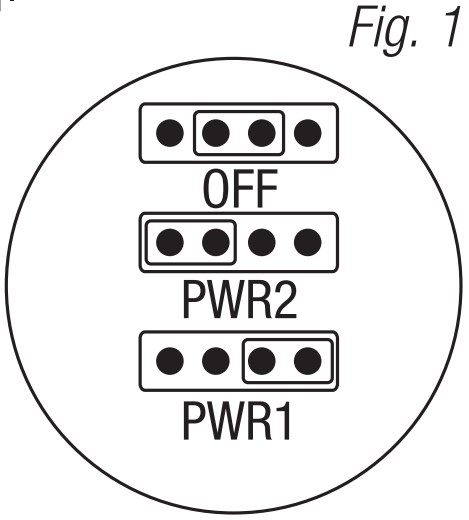
Tandaan: Sukatin ang output voltage bago ikonekta ang mga device.
Nakakatulong ito na maiwasan ang posibleng pinsala. - I-off ang pangunahing power bago ikonekta ang mga device.
- Mga Opsyon sa Output (mga opsyon sa output ng programa sa pamamagitan ng LINQ software):
Ang LINQ8ACM(CB) ay magbibigay ng hanggang walong (8) switched power output at walong (8) unswitched auxiliary power output.
Lumipat na Power output:
Ikonekta ang negatibong (–) input ng device na pinapagana sa terminal na may markang [COM].- Para sa Fail-Safe na operasyon, ikonekta ang positibong (+) input ng device na pinapagana sa terminal na may markang [NC].
- Para sa Fail-Secure na operasyon, ikonekta ang positibong (+) input ng device na pinapagana sa terminal na may markang [NO].
Mga Auxiliary Power Output (unswitched):
Ikonekta ang positibong (+) input ng device na pinapagana sa terminal na may markang [C] at ang negatibong (–) ng device na pinapagana sa terminal na may markang [COM]. Maaaring gamitin ang output upang magbigay ng kapangyarihan para sa mga card reader, keypad atbp.
- I-on ang pangunahing power pagkatapos maikonekta ang lahat ng device.
- Mga Opsyon sa Pag-trigger ng Input (mga opsyon sa pag-input ng trigger ng program sa pamamagitan ng LINQ software):
Tandaan: Kung hindi ginagamit ang Fire Alarm disconnect, ikonekta ang isang 10 kOhm resistor sa mga terminal na may markang [GND at EOL].
Input:
Ikonekta ang dry access control (NC/NO) input sa mga terminal na may markang [+ INP1 –] sa [+ INP8 –].
Buksan ang Collector Sink Input:
Ikonekta ang open collector sink input sa terminal na may markang [+ INP1 –] sa [+ INP8 –].
Basa (Voltage) Configuration ng Input:
Maingat na pagmamasid sa polarity, ikonekta ang voltage input trigger wires at ang ibinigay na 10K risistor sa
mga terminal na may markang [+ INP1 –] hanggang [+ INP8 –]. - Mga Opsyon sa Interface ng Fire Alarm (mga opsyon sa interface ng alarma sa sunog ng programa sa pamamagitan ng LINQ software):
Isang normally closed [NC], normally open [NO] input o polarity reversal input mula sa FACP signaling circuit
ay magti-trigger ng mga napiling output.
Karaniwang Buksan ang Input:
I-wire ang iyong FACP relay at 10K resistor nang magkatulad sa mga terminal na may markang [GND] at [EOL].
Karaniwang Sarado na Input:
I-wire ang iyong FACP relay at 10K resistor sa serye sa mga terminal na may markang [GND] at [EOL]. - FACP Dry NC output:
Ikonekta ang gustong device na ma-trigger ng dry contact output ng unit sa mga terminal na may markang [NC] at [C].
Kapag ang [EOL JMP] ay nasa posisyon ng DIS, ang output ay 0 Ohm resistance sa isang normal na kondisyon.
Kapag ang [EOL JMP] ay nasa EN na posisyon, isang 10k resistance ang ipapasa sa susunod na device kapag nasa normal na kondisyon.
Pagkakakilanlan ng Terminal/Connector
Larawan 2 – LINQ8ACM

| Terminal/Alamat | Paglalarawan | |
| A | — PWR1 + | Unang DC power supply input. |
| B | — PWR2 + | Pangalawang DC power supply input. |
| C | Output LED | Indibidwal na output voltage mga LED. 12VDC (Berde) o 24VDC (Pula). |
| D | Output Jumper | Indibidwal na output voltage selection jumper. |
| E | COM - | Karaniwang Negative H plug para sa mga spade connector. |
| F | Output 1 hanggang Output 8 HINDI, C, NC, COM |
Walong (8) mapipiling independiyenteng kinokontrol na mga output [Fail-Safe (NC) o Fail-Secure (NO)]. |
| G | — F, + F | Mga terminal ng FACP Signaling Circuit Input. Class 2 power-limitado. |
| H | — R, + R | Mga terminal ng FACP Signaling Circuit Return. Class 2 power-limitado. |
| I | GND, EOL | EOL Supervised FACP Input terminal para sa polarity reversal FACP function. Class 2 power-limitado. |
| J | GND, AST | FACP interface latching o non-latching. WALANG tuyong input. Class 2 power-limitado. I-short para sa non-latching FACP interface o Latch FACP reset. |
| K | C, NC | FACP Dry NC output na may rating na 1A/28VDC @ 0.6 Power Factor. Class 2 power-limitado. Kung buo ang EOL JMP, magbibigay ng 10k resistance sa normal na estado. |
| L | + PS1 — | Koneksyon sa [+ BAT —] mga terminal ng Power Supply 1. |
| M | + BAT - | Koneksyon sa stand-by batten/(ies) para sa Power Supply 1. |
| N | + PS2 — | Koneksyon sa [+ BAT —] mga terminal ng Power Supply 2. |
| O | + BAT - | Koneksyon sa (mga) stand-by na baterya para sa Power Supply 2. |
| P | + INP1 — hanggang + INP8 — | Walong (8) independiyenteng kinokontrol ang Normally Open (NO), Normally Closed (NC), Open Collector Sink o Wet Input Trigger. |
| Q | Tamper | Tamper Lumipat ng Input. |
| R | AC / NC, C | Ikonekta ang naaangkop na signaling notification device sa mga terminal para iulat ang AC fail. |
| S | BAT / NC, C | Ikonekta ang mga naaangkop na signaling notification device sa mga terminal upang iulat ang baterya ay nabigo. |
| T | Nakalaan para magamit sa hinaharap. | |
| U | 8-Pin Connector | Para sa koneksyon sa VR6 o Tangos B. |
| V | USB | Ang koneksyon sa laptop ay nagbibigay-daan sa LINO8ACM(CB) na paunang pag-setup at programming. |
| W | RJ45 | Ethernet: Ang koneksyon sa LAN o laptop ay nagbibigay-daan sa LINO8ACM(CB) programming at pagsubaybay sa katayuan. |
| X | PWR1+, PWR2+ | Mga positibong [+] plug para sa mga spade connector. |
| Y | 2-Pin Connector | Koneksyon sa mga terminal ng [AC Fail] sa power supply. |
| Z | EOL Jumper | Gumagamit ng 10 kOhm End-of-Line na risistor. |
LED Diagnostics
| LED | ON | NAKA-OFF |
| LED 1- LED 8 (Pula) | Na-de-energize ang (mga) output relay. | Ang (mga) relay ng output ay pinalakas. |
| FACP | Na-trigger ang input ng FACP (kondisyon ng alarm). | Normal ang FACP (kondisyon na hindi alarma). |
| Green Output 1-8 | 12VDC | – |
| Pulang Output 1-8 | 24VDC | – |
| AC | AC Fail | AC Normal |
| BAT | Nabigo ang Baterya | Normal ang Baterya |
Input/Output Voltage Mga Rating
| Input Voltage at Pinagmulan | Output Voltage Rating |
| 5VDC (mula sa VR6 regulator) | 5VDC |
| 12V (mula sa VR6 regulator) | 12VDC |
| 12VDC (mula sa panlabas na power supply) | 11.7-12VDC |
| 24VDC (mula sa panlabas na power supply) | 23.7-24VDC |
Pinakamataas na Output ng Altronix Power Supplies
| Nakalista sa UL o Kinikilalang Power Supply | Output Voltage Setting | Max. Kasalukuyang Output |
| eFlow4NB | 12VDC o 24VDC | 4A |
| eFlow6NB | 12VDC o 24VDC | 6A |
| eFlow102NB | 12VDC | 10A |
| eFlow104NB | 24VDC | 10A |
| VR6 | 5VDC o 12VDC | 6A |
|
Tango1B |
12VDC at 24VDC |
12VDC @ 5.4A at/o |
Voltage Regulator
Tapos naview:
VR6 voltage regulator ay nagko-convert ng 24VDC input sa isang regulated 5VDC o 12VDC output. Ito ay partikular na idinisenyo upang gumana sa LINQ8ACM(CB) sa pamamagitan ng pagpayag na i-mount ang Access Power Controller nang direkta sa ibabaw ng VR6 upang makatipid ng espasyo sa enclosure at pasimplehin ang mga koneksyon. Sumangguni sa Gabay sa Pag-install ng VR6 Rev. 050517.
Mga pagtutukoy:
Power Input / Output:
- Input: 24VDC @ 1.75A – Output: 5VDC @ 6A.
- Input: 24VDC @ 3.5A – Output: 12VDC @ 6A.
Output
- 5VDC o 12VDC regulated output.
- Output rating 6A max.
- Surge suppression.
LED Indicator:
- Mga LED ng input at output.
Electrical:
- Temperatura ng pagpapatakbo: 0ºC hanggang 49ºC sa paligid.
- Halumigmig: 20 hanggang 93%, hindi nagpapalapot.
Mekanikal:
- Timbang ng produkto (tinatayang): 0.4 lb. (0.18 kg).
- Timbang ng pagpapadala (tinatayang): 0.5 lb. (0.23 kg).
Pagkonekta ng LINQ8ACM(CB) sa VR6:

- I-fasten ang mga male/female spacer (ibinigay) sa mga pem na tumutugma sa pattern ng butas para saVR6 sa gustong lokasyon/enclosure. Gumamit ng metal spacer para sa mounting hole na may star pattern (Fig. 3a, pg. 7).
- I-plug-in ang male 8-pin connector sa female 8-pin receptacle sa VR6 board (Fig. 3, pg. 7).
- Ikabit ang mga spacer ng babae/babae sa mga spacer ng lalaki/babae (Fig. 3, pg. 7). Gumamit ng mga metal spacer sa ibabaw ng mounting hole na may pattern ng bituin (Fig. 3a, pg. 7).
- I-align ang 8-pin male connector sa female receptacle ng LINQ8ACM/LINQ8ACMCB, pagkatapos ay ikabit ang board sa mga spacer na gumagamit ng ibinigay na 5/16" na pan head screws (Fig. 3, pg. 7).
- Ikonekta ang 24VDC power supply sa terminal na may markang [+ PWR1 –] ng LINQ8ACM/LINQ8ACMCB (Fig. 3, pg. 7).
- Piliin ang output voltage 5VDC o 12VDC gamit ang switch [S1] sa VR6.
- Kumpletuhin ang mga hakbang 4-10 (pgs. 3-4).
Tango1B – PoE Driven Power Supply
Altronix Tango1B Voltage Regulator ay nagko-convert ng IEEE802.3bt PoE input sa isang regulated 24VDC at/o 12VDC output hanggang 65W. Tinatanggal nito ang pangangailangan para sa isang mataas na voltage power supply sa loob ng isang enclosure. Ang Tango 8-pin connector ay nagbibigay-daan para sa stacking gamit ang LINQ8ACM(CB), na nakakatipid ng mahalagang enclosure space. Sumangguni sa Tango1B Installation Guide Rev. TANGO-071119.
Mga pagtutukoy:
Ethernet Input:
- 802.3bt PoE hanggang 90W o 802.3at hanggang 30W o 802.3af hanggang 15W.
Power Output (kapag gumagamit ng 802.3bt 90W):
- 12VDC hanggang 5.4A (65W) at/o 24VDC hanggang 2.7A (65W). Ang pinagsamang output ay hindi lalampas sa 65W.
- Kapag nagcha-charge ng mga baterya: 12VDC hanggang 4.6A (55W) at/o 24VDC hanggang 2.3A (55W) Pinagsamang output na hindi lalampas sa 55W.
Ethernet Output:
- Pass-through Ethernet Port (data lang).
- 100/1G
Pangangasiwa:
- Pagkawala ng PoE Input.
- Pangangasiwa ng Baterya.
Mga Visual Indicator:
- Ang input ay nagpapahiwatig ng input voltage ay naroroon.
- Ang katayuan ng baterya ay nagpapahiwatig ng kondisyon ng problema sa baterya.
- Tagapagpahiwatig ng PoE Class.
- Supervision PoE Fail o BAT Fail.
Mga Karagdagang Tampok:
- Proteksyon ng short circuit at overload.
Mga Sukat ng Lupon (tinatayang L x W x H): 7.625" x 4.125" x 1.25" (193.7mm x 104.8mm x 32.0mm)
Pagkonekta ng LINQ8ACM(CB) sa Tango1B:
Kapag ang LINQ8ACM(CB) ay pinapagana mula sa Tango1B, Maximum power 90W mula sa PoE power sourcing equipment , maximum input voltage sa Tango1B ay 60V. Ang power sourcing equipment (PSE) ay dapat sumunod sa Standard for Information Technology Equipment – Safety – Part 1: General Requirements, UL 60950-1, at/o sa Standard for Audio/Video, Information and Communication Technology Equipment – Part 1: Safety Mga Kinakailangan, UL 62368-1, ang kagamitan ay nilayon na sumunod sa mga sumusunod na seksyon ng National Electrical Code, ANSI/NFPA 70:
- Kung saan ang kapangyarihan na ibinibigay sa isang cable ng komunikasyon ay mas mababa sa o katumbas ng 60 watts: Artikulo 725.121, Mga Pinagmumulan ng Power para sa Class 2 at Class 3 Circuits;
- Kung saan ang kapangyarihan na ibinibigay sa isang cable ng komunikasyon ay higit sa 60 watts: Artikulo 725.144, Transmission Power at Data.
Ang power sourcing equipment ay hindi inilaan na matatagpuan sa isang panlabas na kapaligiran Lokasyon ng midspan PSE o power injector. Ang midspan PSE o power injector ay matatagpuan sa anumang punto sa loob ng tinukoy na structured cabling channel na sumusunod sa Standard for Balanced Twisted-Pair Telecommunications Cabling and Components, ANSI/TIA-568-C.2, sa pagitan ng network switch at ng powered device (PD). Mga kinakailangan sa paglalagay ng kable: Ang Kategorya 5E na paglalagay ng kable ay ang pinakamababang kategorya ng pagganap na inirerekomenda at dapat na ipahiwatig sa mga tagubilin sa pag-install ng produkto. Ang kategorya ng pagganap na ginamit ay dapat tumugma sa bilis ng paghahatid na kinakailangan sa lugar ng pag-install. Ang pinakamababang conductor gauge na pinapayagang kumonekta sa pagitan ng PSE o power injector at ng PD ay dapat na 26 AWG (0.13 mm2) para sa mga patch cord; 24 AWG (0.21 mm) para sa horizontal o riser cable. Ang sukat ng wire gauge ay dapat ipahiwatig sa mga tagubilin sa pag-install. Ang power sourcing equipment ay dapat na UL 294 at IEEE 802.3BT standard compliant.

- I-fasten ang mga spacer ng lalaki/babae (ibinigay) sa mga pem na tumutugma sa pattern ng butas para sa Tango1B sa gustong lokasyon/enclosure (Fig. 4, pg. 9).
- I-plug-in ang male 8-pin connector sa female 8-pin receptacle sa Tango1B board.
- I-fasten ang mga spacer ng babae/babae. Gumamit ng mga metal spacer sa mga mounting hole na may pattern ng bituin (Larawan 4a, pg. 9).
- I-align ang 8-pin male connector sa female receptacle ng LINQ8ACM(CB), pagkatapos ay i-mount.
- Ikonekta ang 24VDC power supply sa terminal na may markang [+ PWR1 –] ng LINQ8ACM(CB). Kaya ang Input 1 ng LINQ8ACM(CB) ay 24VDC mula sa power supply at ang Input 2 ay tinutukoy ng mga setting ng Tango1B (12VDC o 12VDC).
- Kumpletuhin ang mga hakbang 4-10 (pgs. 3-4)
Karaniwang Application Diagram:

Mahahalagang tala na may kaugnayan sa magkakaugnay na computer at kagamitan sa komunikasyon
Ang kagamitan sa pagpoproseso ng data at appliance sa opisina/kagamitang pangnegosyo na ginagamit bilang kagamitan sa kompyuter ay dapat sumunod sa Pamantayan para sa Kagamitang Teknolohiya ng Impormasyon – Kaligtasan – Bahagi 1: Mga Pangkalahatang Kinakailangan, UL 60950-1, o ang Pamantayan para sa Kagamitang Teknolohiya ng Audio/Video, Impormasyon at Komunikasyon – Bahagi 1: Mga Kinakailangan sa Kaligtasan, UL 62368-1.
Ang pansamantalang proteksyon ng linya ng kagamitan sa kompyuter ay dapat sumunod sa Pamantayan para sa Transient Voltage Surge Suppressors, UL 1449, na may pinakamataas na markang rating na 330V. Gayundin, ang line transient protection ay dapat na sumusunod sa Standard for Protectors for Data Communications at Fire Alarm Circuits, UL 497b, na may pinakamataas na markang rating na 50V.
Ang mga circuit ng komunikasyon at mga bahagi ng network na konektado sa network ng telekomunikasyon ay dapat protektahan ng mga pangalawang tagapagtanggol para sa mga circuit ng komunikasyon. Ang mga tagapagtanggol na ito ay dapat sumunod sa Pamantayan para sa Mga Pangalawang Tagapagtanggol para sa Mga Circuit ng Komunikasyon, UL 497A. Ang mga tagapagtanggol na ito ay dapat gamitin lamang sa protektadong bahagi ng network ng telekomunikasyon. Bilang karagdagan sa pangunahing supply ng kuryente at pangalawang supply ng kuryente na kinakailangang ibigay sa central supervisory station, ang sistema ay bibigyan ng isang uninterruptable power supply (UPS) na may sapat na kapasidad upang patakbuhin ang computer equipment nang hindi bababa sa 15 minuto. . Kung higit sa 15 minuto ang kinakailangan para sa pangalawang supply ng kuryente upang maibigay ang UPS input power, ang UPS ay may kakayahang magbigay ng input power para sa hindi bababa sa ganoong tagal ng oras. Ang UPS ay dapat sumunod sa Pamantayan para sa Uninterruptable Power Supply Equipment, UL 1778, o ang Standard para sa Fire Protective Signaling Devices, UL 1481.
Setup ng Network:
Mangyaring tiyaking bisitahin ang altronix.com para sa pinakabagong firmware at mga tagubilin sa pag-install.
Network Programming Sa pamamagitan ng Altronix Dashboard USB Connection:
Ang koneksyon ng USB sa LINQ8ACM(CB) ay ginagamit upang i-setup ang mga parameter ng network. Kapag nakakonekta sa isang PC sa pamamagitan ng USB cable ang LINQ8ACM(CB) ay makakatanggap ng power mula sa USB port na nagpapahintulot sa network programming ng LINQ8ACM(CB) bago maikonekta sa power supply.
- I-install ang software na ibinigay kasama ng LINQ8ACM(CB) sa PC na ginagamit para sa programming.
TANDAAN: Ang software na ito ay dapat na naka-install sa lahat ng mga computer na magkakaroon ng access sa LINQ8ACM(CB). - Ikonekta ang ibinigay na USB cable sa USB port sa LINQ8ACM(CB) at sa computer.
- I-double click ang icon ng Dashboard sa desktop ng computer at buksan ang Dashboard. Ilagay ang User Name: admin at Password: admin para ma-access ang dashboard.
- Mag-click sa button na may markang USB Network Setup sa itaas na bahagi ng dashboard. Bubuksan nito ang screen ng USB Network Setup. Sa screen na ito ang MAC Address ng LINQ8ACM(CB) module ay makikita kasama ng Network Settings.
Mga Setting ng Network:
Sa field ng IP Address Method, piliin ang paraan kung saan makukuha ang IP Address para sa LINQ8ACM(CB): “STATIC” o “DHCP”, pagkatapos ay sundin ang mga naaangkop na hakbang (makipag-ugnayan sa administrator ng network para matukoy kung aling paraan ang gagamitin) .
Static:
- IP Address: Ipasok ang IP address na itinalaga sa LINQ8ACM(CB) ng administrator ng network.
- Subnet Mask: Ipasok ang Subnet ng network.
- Gateway: Ipasok ang TCP/IP gateway ng network access point (router) na ginagamit.
TANDAAN: Kinakailangan ang configuration ng gateway upang maayos na makatanggap ng mga email mula sa device. - Inbound Port (HTTP): Ilagay ang port number na itinalaga sa LINQ8ACM(CB) module ng network administrator upang payagan ang malayuang pag-access at pagsubaybay.
- I-click ang button na may label na Isumite ang Mga Setting ng Network. Ang isang dialog box ay magpapakita ng "Ang mga bagong setting ng network ay magkakabisa pagkatapos ma-reboot ang server". I-click ang OK
DHCP
- Pagkatapos piliin ang DHCP sa field ng IP Address Method i-click ang button na may label na Isumite ang Mga Setting ng Network. Ang isang dialog box ay magpapakita ng "Ang mga bagong setting ng network ay magkakabisa pagkatapos ma-reboot ang server". I-click ang OK. Susunod, mag-click sa pindutan na may label na Reboot Server. Pagkatapos i-reboot ang LINQ8ACM(CB) ay itatakda sa DHCP mode. Ang IP address ay itatalaga ng router kapag ang LINQ8ACM(CB) ay konektado sa network. Inirerekomenda na ang nakatalagang IP Address ay nakalaan upang matiyak ang patuloy na pag-access (tingnan ang administrator ng network).
- Subnet Mask: Kapag tumatakbo sa DHCP, itatalaga ng router ang mga halaga ng subnet mask.
- Gateway: Ipasok ang TCP/IP gateway ng network access point (router) na ginagamit.
- HTTP Port: Ilagay ang HTTP port number na itinalaga sa LINQ8ACM(CB) module ng network administrator upang payagan ang malayuang pag-access at pagsubaybay. Ang default na setting ng inbound port ay 80. Hindi naka-encrypt at hindi secure ang HTTP. Kahit na maaaring gamitin ang HTTP para sa malayuang pag-access, inirerekomenda ito lalo na para sa paggamit sa mga koneksyon sa LAN.
Secure Network Setup (HTTPS):
Upang ma-setup ang HTTPS para sa isang Secure Network Connection, dapat gumamit ng Valid Certificate at Key. Dapat ay nasa format na ".PEM" ang mga Certificate at Key. Ang Self-Certifications ay dapat lamang gamitin para sa mga layunin ng pagsubok dahil walang aktwal na pagpapatunay na ginagawa. Sa isang Self-Certified mode, ang koneksyon ay magsasabi pa rin na ito ay hindi secure.
Paano Mag-upload ng Sertipiko at Susi sa Pag-setup ng HTTPS:
- Buksan ang Tab na may Label na Seguridad.
- Piliin ang Tab na May Label na Email/SSL.
- Mag-scroll pababa sa ilalim ng Mga Setting ng SSL.
- I-click ang Piliin ang Sertipiko.
- Mag-browse at piliin ang wastong Certificate na ia-upload mula sa server.
- I-click ang Piliin ang Key.
- Mag-browse at piliin ang wastong Key na ia-upload mula sa server.
- I-click ang Isumite Files.
Kapag matagumpay na na-upload ang Certificate at Key, maaari kang magpatuloy sa pag-set up ng HTTPS sa Network Settings.
- HTTPS Port: Ilagay ang HTTPS port number na itinalaga sa LINQ8ACM(CB) module ng network administrator upang payagan ang malayuang pag-access at pagsubaybay. Ang default na setting ng inbound port ay 443. Dahil naka-encrypt at mas secure, ang HTTPS ay lubos na inirerekomenda para sa malayuang pag-access.
- I-click ang button na may label na Isumite ang Mga Setting ng Network. Ang isang dialog box ay magpapakita ng "Ang mga bagong setting ng network ay magkakabisa pagkatapos ma-reboot ang server". I-click ang OK.
Upang ma-access ang LINQ8ACM(CB) sa pamamagitan ng Altronix Dashboard sumangguni sa Dashboard Installation and Programming Manual na matatagpuan sa ibinigay na flash drive.
Programming sa pamamagitan ng Browser:
Kapag hindi ginagamit ang Altronix Dashboard USB na koneksyon para sa paunang Network setup, ang LINQ8ACM(CB) ay kailangang konektado sa anumang DC power supply(ies) o eFlow power supply(ies) na sinusubaybayan bago ang programing. Sumangguni sa Mga Tagubilin sa Pag-install ng LINQ8ACM(CB) sa pahina 3 ng manwal na ito.
Mga Default na Setting ng Pabrika:
- IP Address: 192.168.168.168
- User Name: admin
- Password: admin
- Itakda ang static na IP address para sa laptop na gagamitin para sa programming sa parehong network IP address gaya ng LINQ8ACM(CB), ibig sabihin, 192.168.168.200 (default na address ng LINQ8ACM(CB) ay 192.168.168.168).
- Ikonekta ang isang dulo ng network cable sa network jack sa LINQ8ACM(CB) at ang isa pa sa network connection ng laptop.
- Magbukas ng browser sa computer at ipasok ang "192.168.168.168" sa address bar. May lalabas na dialog box na Kinakailangan ang Pagpapatunay na humihiling ng parehong user name at password. Ilagay ang mga default na halaga dito. Mag-click sa button na may label na Log In.
- Ang pahina ng katayuan ng LINQ8ACM(CB) ay lilitaw. Ipinapakita ng page na ito ang real time status at kalusugan ng bawat power supply na konektado sa LINQ8ACM(CB).
Upang magpasok ng mga bagong parameter ng network, pumunta sa Network Setup sa ilalim ng seksyong Configuration ng LINQ8ACM(CB) ng manwal na ito.
Configuration ng LINQ8ACM(CB):
Ginagamit ang Site ID upang tukuyin ang lokasyon at paglalarawan ng sinusubaybayang device.
- Mag-click sa tab na Katayuan upang ma-access ang pahina ng katayuan.
- Mag-click sa Site ID sa kaliwang itaas, magbubukas ang isang dialog box.
- Ilagay ang lokasyon at paglalarawan ng sinusubaybayang device.
- I-click ang isumite.
Dapat itakda ang Oras at Petsa upang tumpak na stamp ang log ng system at mga alerto sa email.
- Mag-click sa tab na Katayuan upang ma-access ang pahina ng katayuan.
- I-click ang oras at petsa sa kaliwang itaas, magbubukas ang isang dialog box.
- Mag-click sa “ SYNC DATE AND TIME ”.
Setup ng Hardware:
Mag-click sa tab na Mga Setting upang buksan ang screen ng Hardware Setup. Setup ng Input / Output:
- Mag-click sa tab na INPUT / OUTPUT sa tuktok ng screen.
- Output ID: Maglagay ng mapaglarawang pangalan para sa device na nakakonekta sa nauugnay na output.
- Output Control: gamit ang pulldown menu piliin kung ang output ay makokontrol sa pamamagitan ng access control input sa trigger terminal o software na kinokontrol.
- Input Control: ang mga output ay kinokontrol sa pamamagitan ng Trigger Input,
- .Manual Control: ang mga output ay manu-manong kinokontrol sa pamamagitan ng LINQ software. Kokontrolin ang mga output sa pamamagitan ng trigger na pinasimulan ng software.
- Na-trigger: Ang pag-check o pag-alis ng check sa nauugnay na kahon ng output ay magpapalipat-lipat sa output kapag na-click ang pindutang Isumite. Maramihang mga output ay maaaring ilipat sa parehong oras.
TANDAAN: Ang function na ito kung para sa paggamit sa Manual Control lamang. - Mga input: ang input ay maaaring i-program upang kontrolin ang isang solong output o maramihang mga output.
- Iisang output control: gamit ang pulldown menu ng kaukulang output (ibig sabihin Input1 g Output1), piliin ang uri ng access control input NO Normally open o NC normally closed.
- Kontrol ng maramihang output: gamit ang pull-down na menu ng lahat ng output na kinokontrol (ibig sabihin Input1 g Output1 g Output4 g Output7) piliin ang uri ng access control input NO Normally open o NC normally closed. Ang lahat ng napiling output ay magbabago ng estado kapag ang input ay na-trigger.
- Uri ng Output: gamit ang pull-down na tab piliin kung paano gagamitin ang output: Fail-Safe (mga device na kailangang i-lock), Fail-Secure (device ay nangangailangan ng power to release), o Auxiliary (device na nangangailangan ng tuluy-tuloy na unswitched power).
- FACP: gamit ang pull-down na tab piliin kung ano ang magiging reaksyon ng output kapag na-trigger ang fire alarm disconnect: Hindi aktibo (mananatiling aktibo ang output), hindi nakakabit (ilalabas ang output kapag na-reset ang FACP), Latching (mananatiling naka-trigger ang output kapag ang FACP ay na-reset at nananatiling na-trigger hanggang sa manu-manong inilabas sa pamamagitan ng isang input sa mga reset terminal).
- Pag-backup ng baterya: piliin kung ang output ay iba-back up sa kaganapan ng power failure. Alisan ng check ang nauugnay na kahon upang huwag paganahin ang pagbabalik ng baterya para sa output na iyon.
- Over/under Current: Ilagay ang parehong Mataas at Mababang kasalukuyang limitasyon para sa nauugnay na output. Kung ang alinman sa mga limitasyong ito ay lumampas sa isang alertong mensahe at/o email na abiso ay bubuo.
- Over/Under Voltage: Ipasok ang parehong High at Low voltage limitasyon para sa nauugnay na output. Kung ang alinman sa mga limitasyong ito ay lumampas sa isang alertong mensahe at/o email na abiso ay bubuo.
- Mag-click sa button na may label na Isumite upang i-save ang mga setting.
Mga setting ng temperatura:
- Mag-click sa tab na Temperatura sa tuktok ng screen.
- Ilagay ang threshold ng mataas na temperatura sa Celsius.
- Mag-click sa button na may label na Isumite upang i-save ang mga setting.
Petsa ng Serbisyo ng Baterya:
Kung hindi ginagamit ang mga baterya, alisan ng tsek ang kahon sa ilalim ng Present upang huwag paganahin ang pagsubaybay sa baterya.
- Mag-click sa tab na Mga Baterya sa tuktok ng screen.
- Ilagay ang petsa kung kailan na-install ang mga baterya sa ilalim ng Petsa ng Pag-install para sa bawat konektadong power supply.
- Ilagay ang petsa para sa serbisyo ng baterya sa ilalim ng Petsa ng Serbisyo para sa bawat konektadong power supply.
TANDAAN: Ang mga baterya ay dapat suriin nang hindi bababa sa isang beses sa isang taon. Kahit na sa pamamagitan ng inaasahang tagal ng baterya ay limang (5) taon, inirerekomenda na palitan ang mga baterya tuwing apat (4) na taon. - Mag-click sa button na may label na Isumite upang i-save ang mga setting
Mga Setting ng Power Supply:
Kung isang (1) power supply lang ang ginagamit, alisan ng check ang kahon sa ilalim ng Present sa tabi ng hindi nagamit na power supply para i-disable ang pagsubaybay.
- Mag-click sa tab na Mga Power Supplies sa tuktok ng screen.
- Over/Under Voltage: Ilagay ang parehong High at Low voltage limitasyon para sa nauugnay na input. Kung ang alinman sa mga limitasyong ito ay lumampas sa isang alertong mensahe at/o email na abiso ay bubuo.
- Over/Under Current: Ilagay ang parehong High at Low current limit para sa nauugnay na input. Kung ang alinman sa mga limitasyong ito ay lumampas sa isang alertong mensahe at/o email na abiso ay bubuo.
- Mag-click sa button na may label na Isumite upang i-save ang mga setting
Kasalukuyang Pag-calibrate ng Output:
Sa panahon ng paunang pag-setup, ang lahat ng mga output ay kailangang i-calibrate upang masiguro ang tumpak na kasalukuyang mga pagbabasa.
- Mag-click sa tab na Calibration sa tuktok ng screen.
- Sa lahat ng mga load na nadiskonekta, i-click ang tab na may label na Calibrate All Zero Offset Currents upang itakda ang lahat ng output currents sa zero.
- Pagkonekta sa bawat output nang paisa-isa, sukatin ang kasalukuyang draw at ilagay ang halagang ito para sa output na ito sa ilalim ng Aktwal.
- Mag-click sa button na may label na Calibrate Gain upang i-save ang mga setting.
- Ulitin ang mga hakbang 3 at 4 para sa lahat ng natitirang mga output.
Kapag nagpapalit o nagdaragdag ng bagong device, kailangang i-recalibrate ang output.
- Mag-click sa tab na Calibration sa tuktok ng screen.
- Kapag nadiskonekta ang load mula sa output, mag-click sa tab na may label na Calibrate Offset para itakda ng output ang kasalukuyang nito sa zero.
- Ikonekta ang output, sukatin ang kasalukuyang draw at ilagay ang halagang ito sa ilalim ng Aktwal.
- Mag-click sa button na may label na Calibrate Gain upang i-save ang mga setting.
- Ulitin ang mga hakbang 3 at 4 para sa lahat ng natitirang mga output.
Setup ng Timer:
Mag-click sa tab na Mga Timer upang ma-access ang screen ng pag-setup ng mga timer.
- Mag-click sa Add New Timer bar.
- Label ng Timer: Maglagay ng mapaglarawang pangalan para sa function ng timer.
- Petsa ng Pagsisimula ng Timer: Ilagay ang petsa kung saan magsisimula ang function ng timing (ibig sabihin, 10/09/2019).
- Timer Interval: Gamit ang pulldown menu piliin ang agwat na gagana ang oras.
- Oras ng Pagsisimula ng Timer: ilagay ang oras kung kailan magsisimula ang kaganapan ng timer.
- Mga Pagkilos ng Timer: Piliin ang function para sa bawat output na magaganap sa panahon ng kaganapan ng timer.
- Mag-click sa button na may label na Isumite upang i-save ang mga setting.
Upang magdagdag ng mga karagdagang kaganapan sa timer, ulitin ang mga hakbang 1-7.
Setup ng Network:
- Mag-click sa tab na TCP/IP upang ma-access ang screen ng mga setting ng IP.
- Mag-click sa tab na I-configure ang Mga Setting ng IP sa tuktok ng screen upang ma-access ang IP setup.
- Sa field na Paraan gamitin ang pulldown menu piliin ang paraan kung saan ang IP Address para sa LINQ8ACM(CB) ay makukuha: "Static" o "DHCP", pagkatapos ay sundin ang mga naaangkop na hakbang sa ibaba.
Static:
- IP Address: Ipasok ang IP address na itinalaga sa LINQ8ACM(CB) ng administrator ng network.
- Subnet mask: Ipasok ang Subnet ng network.
- Gateway: Ipasok ang TCP/IP gateway ng network access point (router) na ginagamit. Kinakailangan ang configuration ng gateway upang maayos na makatanggap ng mga email mula sa device.
- HTTP Port: Ilagay ang HTTP port number na itinalaga sa LINQ8ACM(CB) module ng network administrator upang payagan ang malayuang pag-access at pagsubaybay. Ang default na setting ng inbound port ay 80. Hindi naka-encrypt at hindi secure ang HTTP. Kahit na maaaring gamitin ang HTTP para sa malayuang pag-access, inirerekomenda ito lalo na para sa paggamit sa mga koneksyon sa LAN.
- HTTPS Port: Ilagay ang HTTPS port number na itinalaga sa LINQ8ACM(CB) module ng network administrator upang payagan ang malayuang pag-access at pagsubaybay. Ang default na setting ng inbound port ay 443. Dahil naka-encrypt at mas secure, ang HTTPS ay lubos na inirerekomenda para sa malayuang pag-access. Kapag ginagamit ang HTTPS, inirerekomendang alisin ang check sa kahon sa tabi ng HTTP upang huwag paganahin ang paggamit nito.
- Kapag nakumpleto na ang lahat ng mga field i-click ang button na may label na Isumite.
- I-click ang button na may label na Reboot to save setting.
DHCP
- Pagkatapos piliin ang DHCP sa field na Paraan i-click ang button na may label na Isumite. Susunod, mag-click sa pindutan na may label na Reboot upang i-save ang mga setting. Pagkatapos i-reboot ang LINQ8ACM(CB) ay itatakda sa DHCP mode. Ang IP address ay itatalaga ng router kapag ang LINQ8ACM(CB) ay konektado sa network. Tingnan ang administrator ng network para sa mga parameter ng DHCP.
- Subnet Mask: Kapag tumatakbo sa DHCP ang router ay magtatalaga ng mga halaga ng subnet mask.
- Gateway: TCP/IP gateway ng network access point (router) na ginagamit ay ipapakita.
- HTTP Port: Ilagay ang HTTP port number na itinalaga sa module ng Linq8ACM ng network administrator upang payagan ang malayuang pag-access at pagsubaybay. Ang default na setting ng inbound port ay 80. Hindi naka-encrypt at hindi secure ang HTTP. Kahit na maaaring gamitin ang HTTP para sa malayuang pag-access ito ay inirerekomenda pangunahin para sa paggamit sa mga koneksyon sa LAN.
- HTTPS Port: Ilagay ang HTTPS port number na itinalaga sa LINQ8ACM(CB) module ng network administrator upang payagan ang malayuang pag-access at pagsubaybay. Ang default na setting ng inbound port ay 443. Dahil naka-encrypt at mas secure, ang HTTPS ay lubos na inirerekomenda para sa malayuang pag-access.
- Kapag nakumpleto na ang lahat ng karagdagang field i-click ang button na may label na Isumite.
- I-click ang button na may label na Reboot para i-save ang setting.
Mga Setting ng Cloud:
Ang suporta sa cloud ng LINQ8ACM(CB) ay hindi pinagana bilang default. Kapag pinagana ang suporta sa cloud, gagamit ang LINQ8ACM(CB) ng suporta sa ulap upang magbigay ng mga notification sa email at mag-alok ng mga update kapag available. Lagyan ng check ang kahon sa tabi ng I-enable na payagan ang mga notification sa email ng kaganapan sa pamamagitan ng suporta sa cloud.
Mga Advanced na Setting:
Maaaring i-redirect ang trapiko sa cloud network sa mga lokal na server kung ninanais.
- Ipasok ang IP address ng lokal na cloud server sa field ng IP Address.
- Ilagay ang pro ID sa field ng Port.
- Lagyan ng check ang kahon sa tabi ng Paganahin.
- I-click ang button na may label na Isumite upang i-save ang setting.
Kapag gumagamit ng lokal na server at SSL/TLS ay aktibo, kailangang mag-upload ng bagong certificate.
Pag-upload ng Certificate:
- Mag-click sa tab na Certificate sa tuktok ng screen.
- Mag-click sa Piliin ang Sertipiko File at hanapin ang bagong sertipiko.
- I-upload ang sertipiko.
- I-click ang button na may label na Isumite upang i-save ang file.
Setup ng Email:
- Mag-click sa tab na Email upang ma-access ang screen ng mga setting ng email.
- Mag-click sa Papalabas na tab upang ma-access ang papalabas na screen ng Mga Setting ng Email.
- Maglagay ng hanggang limang (5) papalabas na email address na makakatanggap ng mga alerto sa email.
- Kapag nailagay na ang lahat ng email i-click ang Isumite na button para i-save ang setting.
Pagsubok sa Email:
- Mag-click sa tab na Pagsubok upang ma-access ang screen ng Pagsusuri sa Email.
- Gamit ang pulldown menu, piliin ang test message na ipapadala.
- I-click ang button na Isumite upang maipadala ang test message.
Mga Setting ng Network Security:
- Mag-click sa tab na Seguridad upang ma-access ang screen ng Mga Setting ng Seguridad.
- I-click ang naaangkop na tab sa tuktok ng screen para sa mga field na ma-program.
Mga Patakaran:
Piliin ang babala sa seguridad na ipapakita kapag nagla-log in sa system sa pamamagitan ng paglalagay ng check upang ipakita at pag-alis ng check upang hindi ipakita ang mensahe ng babala.
Self-Signed Certificate Setup:
Pagbuo ng isang self-sign SSL Certificate at Key:
- Estado: Dalawang letrang code na kumakatawan sa estado kung saan matatagpuan ang organisasyon.
- Lokasyon: Ang lungsod kung saan matatagpuan ang organisasyon.
- Organisasyon: Ang legal na pangalan ng organisasyon. Hindi ito dapat paikliin, at dapat magsama ng mga suffix gaya ng Inc., Corp, o LLC.
- Pangalan ng Unit: Pangalan ng device.
- Karaniwang Pangalan: Domain name o IP address ng server. Ito ay karaniwang itinalaga ng network administrator.
- Email Address: Isang email address na ginamit upang makipag-ugnayan sa organisasyon.
- Matapos makumpleto ang lahat ng field i-click ang button na may label na Isumite upang i-save ang setting
TANDAAN: Mabubuo ang isang self-sign SSL certificate na may impormasyong ibinigay sa mga field na “SSL Certificate Settings”. Ang sertipiko ay may bisa sa loob ng 500 araw, at oras stamped kasama ang mga setting ng oras na nasa LINQ8ACM(CB) module. Dapat na naka-sync ang petsa at oras sa host computer bago bumuo ng SSL certificate.
Pag-upload ng Certificate:
Pag-upload ng pribadong Sertipiko at Susi.
- Sa ilalim ng Pag-upload ng Certificate mag-click sa Piliin ang Certificate File.
- Hanapin ang bagong sertipiko file.
- I-upload ang sertipiko file.
- Sa ilalim ng Key upload click sa Select Key File.
- Hanapin ang bagong sertipiko file.
- I-upload ang Susi file.
- Mag-click sa button na may label na Isumite file save se
Mga Setting ng Gumagamit:
Mayroong ilang mga programable na antas ng user na magagamit.
Administrator: May access sa lahat ng function.
Katayuan/Setup: May on/off na kontrol at maaaring palitan ang pangalan ng mga power supply.
Network: Ito Ang setting ay para sa mga IT administrator.
Pagpapanatili: May access upang baguhin ang Mga Alerto at kontrol ng timer.
Pag-set up ng mga User:
- Mag-click sa tab na Mga User.
- Mag-click sa button na Magdagdag ng bagong user ang New User Form ay magbubukas.
- Ilagay ang User Name.
- Maglagay ng natatanging password sa ilalim ng Bagong Password.
- Ipasok muli ang password sa ilalim ng Kumpirmahin ang Password.
- Piliin ang uri ng user at ang mga karapatan na mayroon ang user: Read/Write (maaaring gumawa ng mga pagbabago) o Read Only (view lamang). Maaaring i-setup ang isang user bilang administrator sa pamamagitan ng pag-click sa MAKE ADMIN sa itaas ng Submit button.
- Mag-click sa Isumite upang i-save ang mga setting.
- Ulitin ang nasa itaas upang magdagdag ng mga karagdagang user.
Mga Alerto at Mga Setting ng Pagkaantala ng Ulat:
Ang mga alerto ay maaaring paganahin upang magpadala ng isang abiso na ang isang kaganapan ay naganap o hindi pinagana upang huwag pansinin ang kaganapan at hindi magpadala ng isang abiso.
Upang hindi paganahin ang isang kaganapan, alisan ng tsek ang kahon na Paganahin sa tabi ng kaganapan na hindi paganahin. Upang muling paganahin ang kaganapan, lagyan ng check ang kahon sa tabi ng even
Maaaring itakdang maantala ang mga kaganapan bago mag-ulat.
Upang magtakda ng pagkaantala ng ulat, ilagay ang oras ng pagkaantala sa column sa ilalim ng Ulat sa Pagkaantala para sa nauugnay na kaganapan. Ang oras ng pagkaantala ay nakatakda sa mga segundo. Ang lahat ng mga kaganapan ay na-preprogram sa loob ng 2 segundo. Kapag nakumpleto na ang lahat ng field i-click ang button na may label na Isumite upang i-save ang mga setting ng kaganapan. Ulitin para sa lahat ng iba pang kaganapan na mai-program.
Mga Hook-Up Diagram:
Larawan 6 – Daisy-chaining ng isa o higit pang LINQ8ACM(CB) unit.
Ang EOL Jumper [EOL JMP] (Fig. 5, pg. 5, Z) ay dapat na naka-install sa posisyong “EN”. Walang Latching.

Larawan 7 – Daisy-chaining isa o higit pang LINQ8ACM(CB) unit. Ang EOL Jumper [EOL JMP] (Fig. 5, pg. 5, Z) ay dapat na naka-install sa posisyong “EN”. Latching Single Reset.

Larawan 8 – Daisy chaining isa o higit pang LINQ8ACM(CB) unit. Ang EOL Jumper [EOL JMP] (Fig. 5, pg. 5, Z) ay dapat na naka-install sa posisyong “EN”. Latching Indibidwal na Pag-reset.

Larawan 9 – Polarity reversal input mula sa FACP signaling circuit output (polarity ay isinangguni sa alarm conditiion). Non-Latching.
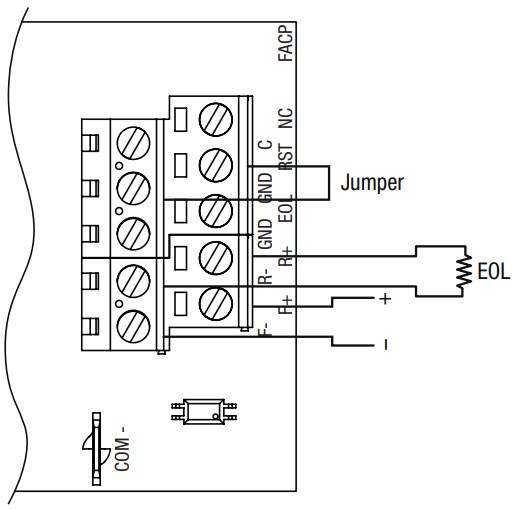
Larawan 10 – Polarity reversal input mula sa FACP signaling circuit output (ang polarity ay tinutukoy sa kondisyon ng alarma). Latching.

Larawan 11 – Normally Closed trigger input (Non-Latching)

Larawan 12 – Normally Closed trigger input (Latching).

Larawan 13 – Karaniwang Open trigger input (Non-Latching).

Larawan 14 – Karaniwang Open trigger input (Latching).
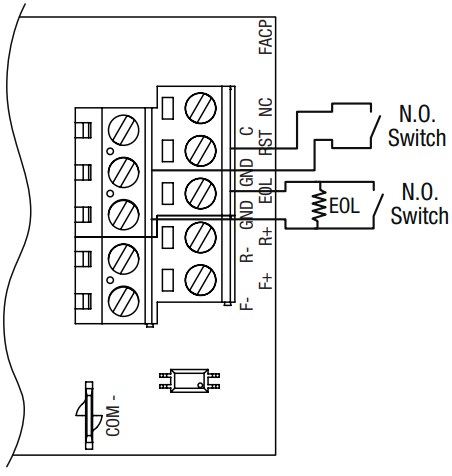
Ang Altronix ay hindi mananagot para sa anumang mga error sa typograpo.
140 58th Street, Brooklyn, New York 11220 USA | telepono: 718-567-8181 | fax: 718-567 9056
website: www.altron

Mga Dokumento / Mga Mapagkukunan
 |
LINQ LINQ8ACM Series Network Access Power Controller, 8 PTC [pdf] Manwal ng Pagtuturo Serye ng LINQ8ACM Network Access Power Controller, 8 PTC, LINQ8ACM Series, Network Access Power Controller 8 PTC, Power Controller 8 PTC, Controller 8 PTC |



